캐시 미리 로드
공유 데이터 세트에 대한 캐시 새로 고침 계획을 만들어 공유 데이터 세트에 대한 캐시를 미리 로드할 수 있습니다.
다음과 같은 두 가지 방법으로 보고서에 대한 캐시를 미리 로드할 수 있습니다.
보고서에 대한 캐시 새로 고침 계획을 만듭니다. 이 메서드는 기본 설정 방법입니다.
데이터 기반 구독을 사용하여 매개 변수가 있는 보고서 인스턴스와 함께 캐시를 미리 로드할 수 있습니다. 이 구독은 SQL Server 2008 R2(10.50.x)보다 이전 버전의 Reporting Services에서 캐시를 미리 로드하는 유일한 방법입니다. 자세한 내용은 보고서 캐시(SSRS)를 참조하세요.
보고서 또는 공유 데이터 세트를 캐시하려면 먼저 다음 조건을 충족해야 합니다.
공유 데이터 세트 또는 보고서에 캐싱이 설정되어 있어야 합니다.
공유 데이터 세트 또는 보고서에 대한 공유 데이터 원본이 저장된 자격 증명을 사용하거나 자격 증명을 사용하지 않도록 구성되어 있어야 합니다.
SQL Server 에이전트 서비스가 실행되고 있어야 합니다.
캐시 새로 고침 계획을 만들어 캐시 미리 로드
보고서 서버의 웹 포털을 시작합니다.
홈 화면에서 찾아보기를 선택하고 폴더 계층 구조를 탐색하여 캐시할 항목을 찾습니다.
항목의 오른쪽 위 모서리에 있는 줄임표를 선택한 다음 메뉴에서 관리를 선택합니다.
왼쪽의 세로 메뉴에서 캐싱 탭을 선택합니다.
데이터 세트에 대한 캐싱을 활성화하려면 이 데이터 세트의 캐시 복사본을 선택하고 사용 가능한 경우 사용합니다. 아래쪽에 캐시 만료 섹션이 나타납니다. 다음 옵션 중 하나를 선택합니다.
- 캐시는 x분 후에 만료됩니다. 원하는 시간(분)을
x입력합니다. - 캐시는 일정에 따라 만료됩니다. Reporting Services는 처리, 일관된 콘텐츠 및 보고서 배포의 성능을 제어하는 데 도움이 되는 공유 일정 및 보고서별 일정을 제공합니다. 자세한 내용은 일정 만들기, 수정 및 삭제를 참조 하세요. 일정을 만드는 방법에 대한 몇 가지 옵션이 있습니다. 다음 경우 캐시 만료는 다음 예제입니다. 두 일정 선택 중 하나를 선택합니다.
공유 일정 옵션을 선택한 다음 공유 일정 선택 상자에서 일정을 선택합니다. 자세한 내용은 Schedules을(를) 참조하세요.
보고서별 일정 옵션을 선택한 다음 필요한 경우 일정 편집 링크를 선택하여 일정 세부 정보 페이지를 표시합니다.
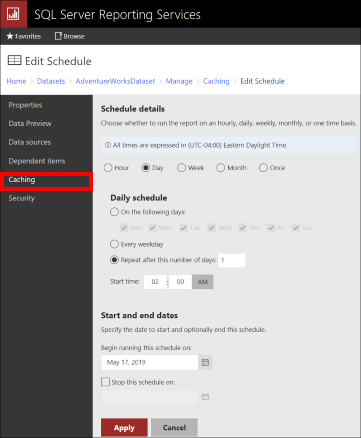
일정 세부 정보 페이지에서 다음을 선택할 수 있습니다.
일정 유형:
- 시간: 매시간 일정을 실행합니다. 시간 및 분 및 시작 시간을 지정합니다.
- 일: 세 가지 선택 항목 중 하나를 선택합니다.
- 다음 요일에: (일요일, 월요일, 화요일, 수요일, 목요일, 금요일, 토요일)
- 주중 매일
- 이 일 수 후에 반복합니다. 숫자를 지정합니다.
- 주: 다음 두 항목을 모두 지정합니다.
- 이 주 수 후에 반복합니다. 숫자를 지정합니다.
- 일: 요일을 선택하여 실행합니다.
- 월: 다음을 선택할 수 있는 월:
- 월의 주: 목록에서 (1, 2, 3, 4, 4 또는 Last)를 선택합니다.
- 요일: 보고서를 실행하려면 요일 중 하나 이상을 선택합니다(일, 월, 화, 수, 목, 금, 토).
- 달력의 날: 쉼표로 구분된 월의 실제 날짜 번호 또는 대시로 구분된 일 범위 또는 둘 다의 조합(예: 1,3-5)을 입력합니다.
- 월의 주: 목록에서 (1, 2, 3, 4, 4 또는 Last)를 선택합니다.
- 한 번: 단일 항목을 나타냅니다.
시작 시간: 일정을 시작할 날짜의 시간입니다.
시작 및 종료 날짜: 시작 날짜와 필요에 따라 일정의 종료 날짜를 지정합니다.
적용을 선택하여 일정을 저장합니다.
참고 항목
항목에 캐싱을 사용하도록 설정하지 않은 경우 캐싱을 사용하도록 설정하라는 메시지가 표시됩니다. 캐싱을 사용하도록 설정하려면 확인을 선택합니다.
캐시 새로 고침 계획 만들기를 선택하여 캐시 계획을 만들거나 저장합니다. 캐시 새로 고침 계획 페이지가 화면에서 열립니다. 여기에서 다음을 수행할 수 있습니다.
- 새 캐시 새로 고침 계획을 추가합니다.
- 기존 계획에서 새 캐시 새로 고침 계획을 만듭니다.
- 캐시 새로 고침 계획 페이지를 새로 고칩니다.
- 계획을 삭제합니다.
- 계획을 이름으로 검색합니다.
캐시 새로 고침 계획이 아직 저장되지 않은 경우 목록이 비어 있으며 추가 옵션이 사용 가능한 유일한 옵션입니다. + 새 캐시 새로 고침 계획을 선택하여 새 계획을 추가하면 새 캐시 새로 고침 계획 페이지가 표시됩니다.
- 첫 번째 상자에 설명을 입력하여 새로 고침 계획의 이름을 지정합니다.
- 다음 일정에 따라 캐시 새로 고침에서 다음 옵션 중 하나를 선택합니다.
- 공유 일정: 인접한 메뉴에서 공유 일정을 선택합니다.
- 보고서별 일정: 일정 세부 정보 페이지를 표시하려면 일정 편집 링크를 선택하여 일정을 편집합니다.
- 추가하려는 경우 계획을 저장하려면 캐시 새로 고침 계획 만들기를 선택하거나 계획을 편집하는 경우 적용을 선택합니다.
업데이트 된 캐시 새로 고침 계획 페이지로 돌아갑니다.
- 캐시는 x분 후에 만료됩니다. 원하는 시간(분)을
데이터 기반 구독을 사용하여 사용자별 보고서로 캐시 미리 로드
보고서 서버의 웹 포털을 시작합니다.
홈 화면에서 찾아보기를 선택하고 폴더 계층 구조를 탐색하여 구독할 보고서를 찾습니다.
보고서를 마우스 오른쪽 단추로 클릭하고 메뉴에서 구독을 선택합니다. 새 구독 페이지가 표시됩니다.
설명 상자에 구독에 대한 설명을 입력합니다.
구독 유형에서 다음 두 가지 옵션 중 하나를 선택합니다.
- 표준 구독: 보고서를 생성하고 배달하려면 이 옵션을 선택합니다.
- 데이터 기반 구독: 데이터 세트의 각 행에 대해 하나의 보고서를 생성하고 배달하려면 이 옵션을 선택합니다. 캐시를 미리 로드하려면 이 옵션을 선택합니다.
일정 섹션에서 다음 옵션 중 하나를 선택합니다.
- 공유 일정: 목록에서 공유 일정을 선택합니다.
- 보고서별 일정: 일정 세부 정보 페이지를 표시하려면 일정 편집 링크를 선택하여 일정을 편집합니다.
대상 섹션은 목록에 다음과 같은 선택 항목을 표시합니다.
- Windows 파일 공유
- 메일
- Null 배달 공급자: 이 작업의 경우 Null 배달 공급자를 선택합니다.
데이터 세트 섹션에서 데이터 세트 편집을 선택하여 이 보고서 구독에 대한 데이터 세트를 편집하거나 만듭니다.
데이터 원본 섹션의 데이터 세트 편집 페이지에서 보고서 매개 변수 값 및 배달 옵션이 포함된 데이터 원본을 선택합니다. 선택 사항은 다음과 같습니다.
- 공유 데이터 원본: 줄임표를 선택하고 공유 데이터 원본 폴더에서 공유 데이터 원본을 선택합니다.
- 사용자 지정 데이터 원본: 사용자 또는 다른 사용자가 다음 단계를 완료하여 공유 데이터 원본으로 만들지 않는 한 이 옵션을 선택합니다.
- 구독자 데이터를 포함하는 데이터 원본에 액세스하기 위한 연결 형식, 연결 문자열 및 자격 증명을 지정합니다. 다음 예제에서는 SQL
SubscribersServer 데이터베이스에 연결하는 데 사용되는 연결 문자열 보여 줍니다.
- 구독자 데이터를 포함하는 데이터 원본에 액세스하기 위한 연결 형식, 연결 문자열 및 자격 증명을 지정합니다. 다음 예제에서는 SQL
data source=<servername>;initial catalog=Subscribers쿼리 섹션에서 원하는 구독자 데이터를 검색하는 쿼리를 지정합니다. 예시:
Select * from RptSubscribers필요에 따라 처리하는 데 시간이 오래 걸리는 쿼리의 제한 시간을 늘입니다.
유효성 검사를 선택합니다. 계속하기 전에 쿼리의 유효성을 검사해야 합니다. 유효성 검사 성공 메시지가 나타나면 데이터 세트 필드 목록이 유효성 검사 단추로 표시됩니다. 적용을 선택하여 사용자 지정 데이터 원본을 만듭니다.
새 구독 페이지로 돌아갑니다. 보고서 매개 변수 섹션에서 표시되는 보고서 매개 변수에 대한 보고서 매개 변수 값(있는 경우)을 지정합니다.
구독 만들기를 선택합니다.
새 데이터 기반 구독을 나타내는 구독 페이지가 표시됩니다. 이 페이지에서 왼쪽에 있는 검사 상자를 선택하고 사용을 선택하여 준비가 되면 구독을 사용하도록 설정할 수 있습니다.
구독 처리 시기를 지정합니다. 보고서 서버에서 보고서 데이터가 업데이트될 때는 선택하지 마세요. 이 설정은 스냅샷에만 사용할 수 있습니다. 기존 일정을 사용하려면 공유 일정을 선택합니다.
또는 사용자 지정 일정을 만들려면 이 구독에 대해 만든 일정에서 선택한 다음, 다음을 선택합니다. 일정을 구성한 다음 마침을 선택합니다.
참고 항목
구독자가 최신 보고서를 받도록 하려면 구독자에 대해 정의한 보고서 배달 일정과 일치하도록 일정을 구성합니다. 자세한 내용은 보고서 서버의 웹 포털(SSRS 기본 모드)을 참조하세요.
다음과 같이 보고서에 대한 실행 옵션을 구성합니다. 보고서 페이지에서 속성 탭을 선택합니다.
왼쪽 프레임에서 실행 탭을 선택합니다.
해당 페이지에서 가장 최근 데이터로 이 보고서 렌더링을 선택합니다.
다음 두 캐시 옵션 중에서 하나를 선택하고 만료 시간을 구성합니다.
특정 기간 후에 캐시된 복사본이 만료되도록 하려면 보고서의 임시 복사본 캐시를 선택합니다 . 몇 분 후에 보고서 복사본을 만료합니다. 보고서 만료 시간(분)을 입력합니다.
캐시된 사본이 일정에 따라 만료되도록 하려면 보고서의 임시 사본을 캐시합니다. 보고서 사본은 다음 일정에 만료됩니다.를 선택합니다. 구성을 선택하거나 공유 일정을 선택하여 보고서 만료 일정을 설정합니다.
적용을 선택합니다.
관련 콘텐츠
데이터 기반 구독
데이터 기반 구독 만들기(SSRS 자습서)
성능, 스냅샷, 캐싱(Reporting Services)
보고서 처리 속성 설정
캐시 보고서(SSRS)
공유 데이터 세트 작업
피드백
출시 예정: 2024년 내내 콘텐츠에 대한 피드백 메커니즘으로 GitHub 문제를 단계적으로 폐지하고 이를 새로운 피드백 시스템으로 바꿀 예정입니다. 자세한 내용은 다음을 참조하세요. https://aka.ms/ContentUserFeedback
다음에 대한 사용자 의견 제출 및 보기